Neem video, audio, gameplay en webcam op om kostbare momenten eenvoudig vast te leggen.
De ultieme manieren om het zwarte scherm van Discord Stream te repareren
Hey, mensen. Ik heb een probleem met Discord en het maakt me helemaal gek. Wanneer ik een video probeer te streamen via schermdeling, zien kijkers alleen een zwart scherm.
-van RedditErvaart u hetzelfde probleem als deze gebruiker waarbij Discord alleen een zwart scherm weergeeft tijdens het streamen en u het niet kunt oplossen? Dit is erg vervelend voor gebruikers die willen livestreamen of hun schermactiviteiten willen delen, en u kunt veel tijd besteden aan het debuggen, maar niets helpt. Maar maak u geen zorgen, dit bericht biedt u gedetailleerde stappen om u te helpen het probleem met het zwarte scherm op te lossen tijdens het streamen op Discord. Lees nu verder en ontdek alle uitwegen.
Gidslijst
[Oorzaken en oplossingen] Normale gevallen van Discord Stream Black Screen De meest stabiele oplossing om een zwart scherm in Discord Stream te voorkomen[Oorzaken en oplossingen] Normale gevallen van Discord Stream Black Screen
Om het probleem van een zwart scherm bij het streamen met Discord op te lossen, moet u mogelijk veelvoorkomende problemen één voor één oplossen en de bijbehorende oplossingen gebruiken. Door de volgende items te troubleshooten en op te lossen, wordt het probleem met het zwarte scherm over het algemeen opgelost. Er zijn echter nog steeds enkele onoplosbare systeembugs die ervoor kunnen zorgen dat u een zwart scherm tegenkomt bij het streamen met Discord. In dit opzicht kunt u het volgende gedeelte lezen om een stabielere en soepelere methode voor het opnemen van games te ontdekken.
Oorzaak en oplossing 1 – Discord-bug
U kunt onverwachte bugs tegenkomen bij het uitvoeren van Discord of na het updaten van Discord. Er kunnen enkele kleine problemen zijn die per ongeluk zijn gegenereerd tijdens de werking of het updateproces, maar ze kunnen er nog steeds voor zorgen dat u een zwart scherm tegenkomt bij het streamen met Discord. Over het algemeen kunnen dergelijke onverwachte bugs alleen wachten tot officiële patches ze oplossen.
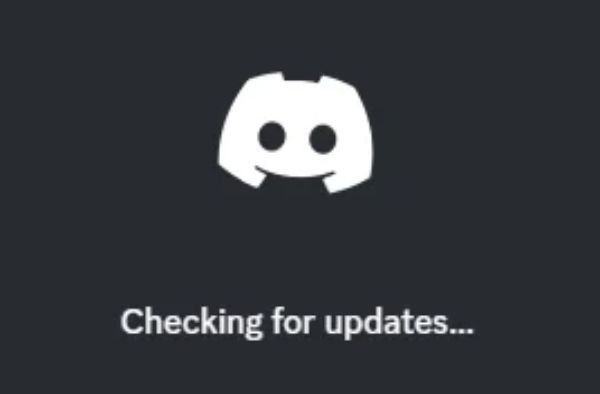
U kunt onverwachte bugs tegenkomen bij het uitvoeren van Discord of na het updaten van Discord. Er kunnen enkele kleine problemen zijn die per ongeluk zijn gegenereerd tijdens de werking of het updateproces, maar ze kunnen er nog steeds voor zorgen dat u een zwart scherm tegenkomt bij het streamen met Discord. Over het algemeen kunnen dergelijke onverwachte bugs alleen wachten tot officiële patches ze oplossen.
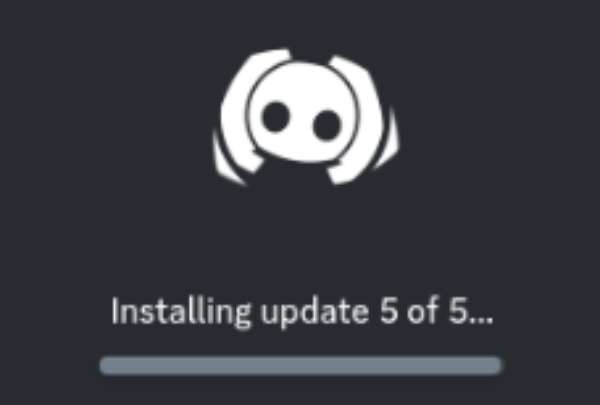
Oorzaak en oplossing 2 - Discord-cache
Naarmate de tijd verstrijkt, kan je Discord veel extra caches verzamelen, waardoor je een zwart scherm krijgt tijdens de stream. Deze cachebestanden zijn eigenlijk verouderd en beschadigd en helpen je Discord niet draaiende te houden, maar ze worden niet op tijd opgeruimd en blijven op je computer staan, wat je normale gebruik beïnvloedt.
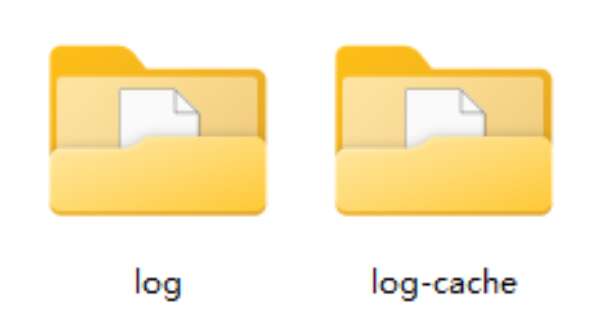
Om onnodige caches te wissen, kunt u de onderstaande instructies volgen:
Stap 1Druk tegelijkertijd op de knoppen "Windows" en "R" om het paneel "Uitvoeren" op te roepen.
Stap 2Typ "%appdata%" en klik op de knop "OK".
Stap 3Zoek de map met de naam "Discord" en verwijder deze. Start vervolgens uw Discord opnieuw.
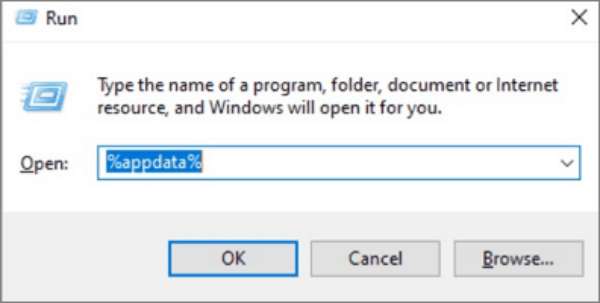
Oorzaak en oplossing 3 – Beperkte toestemming
Als je Discord niet voldoende rechten heeft om te draaien, dan zal er hoogstwaarschijnlijk een zwart scherm verschijnen terwijl je streamt. Als je Discord uitvoert zonder beheerdersrechten, kan dit de toegang tot de benodigde systeembronnen en rechten beperken, zoals voorkomen dat je Discord-audio opnemenEen eenvoudige manier om dit op te lossen, is door Discord als beheerder uit te voeren.
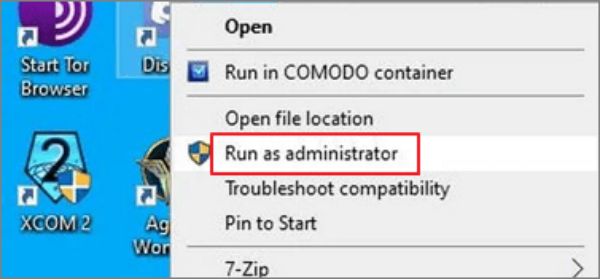
Om Discord als administrator uit te voeren, klikt u met de rechtermuisknop op het Discord-pictogram en klikt u op de knop 'Als administrator uitvoeren'.
Oorzaak en oplossing 4 – Grafische kaart
Als de driver van uw grafische kaart te oud is, ondersteunt deze mogelijk niet Discord om normaal te streamen, waardoor u tijdens het proces een zwart scherm ziet. In dit geval hoeft u alleen de driver van uw grafische kaart bij te werken naar de nieuwste versie om soortgelijke problemen op te lossen. U kunt de onderstaande stappen volgen om de driver van uw grafische kaart snel bij te werken.
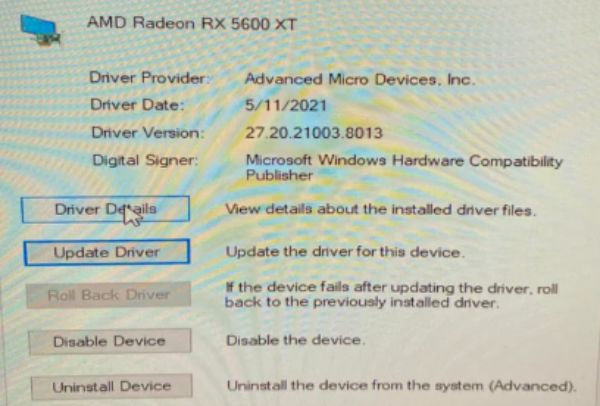
Stap 1Typ 'apparaatbeheer' in het zoekvak en klik op de knop 'Apparaatbeheer'.
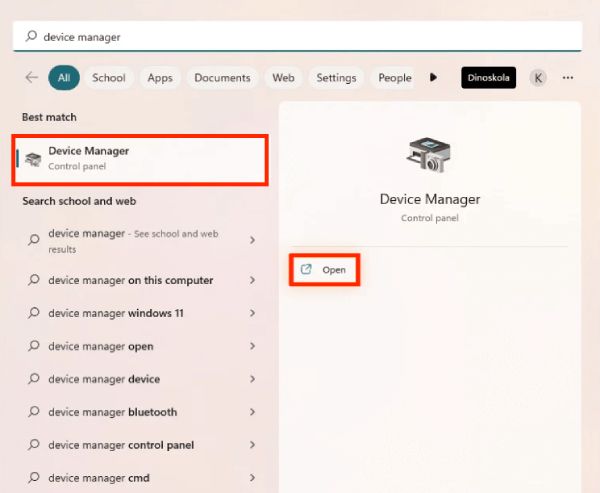
Stap 2Klik op de knop 'Beeldschermadapters' en klik met de rechtermuisknop op de grafische kaart die hieronder wordt weergegeven.
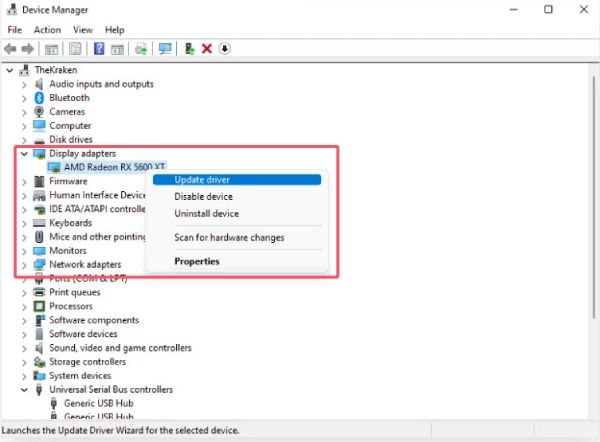
Stap 3Klik op de knop 'Stuurprogramma bijwerken' om uw grafische kaart bij te werken.
De meest stabiele oplossing om zwarte schermen in Discord-streams te voorkomen
Hoewel de bovenstaande algemene oplossingen het probleem van het zwarte scherm van de Discord-stream effectief kunnen oplossen wanneer u problemen ondervindt, zal Discord nog steeds van tijd tot tijd misgaan en ervoor zorgen dat uw video-opname, inclusief games, mislukt. Het is altijd vervelend om obstakels tegen te komen wanneer u de game-interface of andere interfaces met anderen wilt delen, vooral wanneer u niet weet wanneer deze obstakels zullen verschijnen. Dus, hoe je gameplay op je pc kunt opnemen soepel zonder problemen zoals een zwart scherm op Discord?
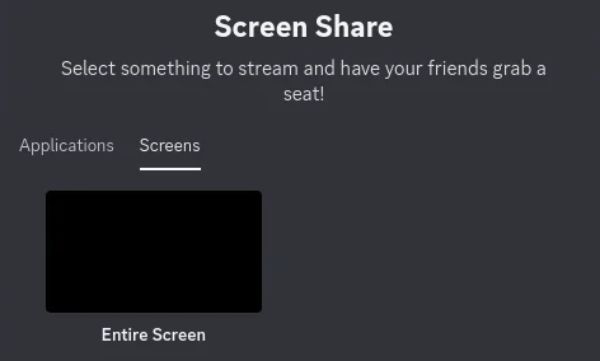
De meest stabiele oplossing is wellicht om te kiezen 4Easysoft Schermrecorder, omdat het u een stabiele game-opnamefunctie kan bieden. Zelfs als uw game in high definition en hoge fps draait, ondersteunt het nog steeds het behoud van de originele beeldkwaliteit van uw game tijdens het opnameproces. Tegelijkertijd zal 4Easysoft Screen Recorder uw soepele game-ervaring tijdens het opnemen niet beïnvloeden. Als u de game soepel wilt spelen en uw gamemomenten met anderen wilt delen, kunt u 4Easysoft Screen Recorder als volgt gebruiken om het probleem met het zwarte scherm op de Discord-stream te voorkomen:

Biedt een speciale opnamemodus voor gameplay zonder vertraging.
Behoud een hoge kwaliteit met maximaal 60 fps en een resolutie van 4k voor gameplay.
Voeg annotaties toe en maak aantekeningen met veel tools tijdens het opnemen.
Aangepaste sneltoetsen om eenvoudig schermen op te nemen of schermafbeeldingen te maken.
100% Veilig
100% Veilig
Stap 1Start 4Easysoft Screen Recorder met je game aan. Klik op de knop "Game Recorder".
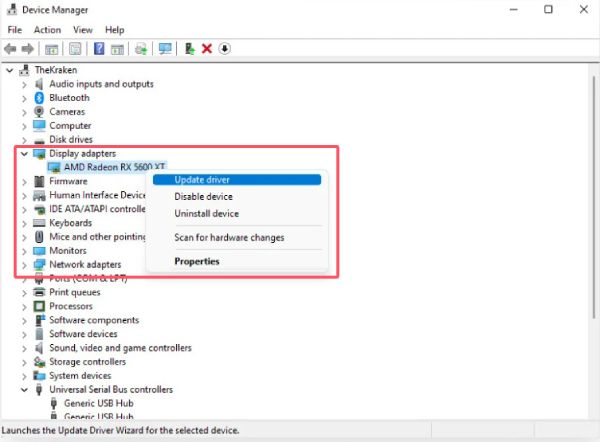
Stap 2Terwijl je het spel speelt, klik je op de knop "Select the game" om het gebied te kiezen. Klik vervolgens op de knop "Record".
Stap 3Zodra je klaar bent met het opnemen van je gameplay, klik je op de knop 'Stoppen' en kun je een voorbeeld van de opnames bekijken zonder dat je last krijgt van een zwart scherm zoals bij Discord.
Conclusie
Er zijn verschillende problemen die ervoor kunnen zorgen dat je een zwart scherm ervaart bij het streamen op Discord. Op dit moment moet je de situatie mogelijk één voor één oplossen om de hoofdoorzaak van het probleem te vinden en passende maatregelen te nemen. Dit is natuurlijk geen eenmalige oplossing, omdat er nog steeds veel problemen zullen optreden. Om problemen zoals zwarte schermen bij het streamen op Discord te voorkomen, kun je 4Easysoft Schermrecorder om vloeiende spelopnames te krijgen.
100% Veilig
100% Veilig


